Conexões Compartilhadas e Conexões Privadas
No Oracle Smart View for Office, utilizando o Excel, o Word e o PowerPoint, você poderá estabelecer conexão com várias origens de dados suportadas, como origens do Oracle Fusion Cloud Enterprise Performance Management e Oracle Enterprise Performance Management System, por meio de uma conexão compartilhada ou privada.
Em geral, você só pode se conectar com uma origem de dados provedora por planilha. No entanto, para os seguintes provedores, você pode se conectar com várias instâncias do mesmo tipo de origem de dados por planilha, slide ou documento: Planning, Módulos do Planning, Enterprise Profitability and Cost Management, Formato Livre, Financial Consolidation and Close, Tax Reporting, Oracle Essbase na nuvem e on-premises, Oracle Analytics Cloud e Oracle Business Intelligence Enterprise Edition.
Como usuário do Smart View, você pode ter acesso a conexões compartilhadas, a conexões privadas ou a ambas. A partir da versão 20.200, você pode acessar suas conexões usando URLs personalizados.
Este tópico aborda as seguintes seções:
Conexões Compartilhadas
Você pode criar conexões compartilhadas com origens do Cloud EPM e origens on-premises do Oracle Hyperion Enterprise Performance Management Workspace.
Para conexões do EPM Workspace, você pode se conectar com vários tipos de provedor por conexão. A Figura 4-3 ilustra esse tipo de conexão.
Para origens do Cloud EPM, há duas maneiras de usar uma conexão compartilhada:
-
Um provedor de nuvem por conexão compartilhada.
Por exemplo, a Conexão compartilhada "A" conecta você com a sua instância de processo de negócios do Planning; a Conexão compartilhada "B" conecta você com a sua instância de processo de negócios do Financial Consolidation and Close.
A Figura 4-1 ilustra esse tipo de conexão.
-
Vários provedores do Cloud EPM por conexão compartilhada. Nesse caso, todos os provedores de nuvem compatíveis devem estar no mesmo domínio.
Por exemplo, a sua organização está hospedando o Planning, o Financial Consolidation and Close e o Tax Reporting no mesmo domínio. A Conexão Compartilhada "C" conecta você a todas as três instâncias de processo de negócios.
No Smart View, esse tipo de conexão se aplica apenas a estes processos de negócio do Cloud EPM:
- Planning
- Planning Modules
- Formato Livre
- Financial Consolidation and Close
- Tax Reporting
- Enterprise Profitability and Cost Management
- Narrative Reporting
- Account Reconciliation
A Figura 4-2 ilustra esse tipo de conexão.
Administradores do Cloud EPM: Para obter informações sobre como configurar vários provedores em uma única conexão compartilhada, consulte o tópico "Conexão de ambientes no Cloud EPM" no guia Administração do seu processo de negócio. Por exemplo, em Administração do Planning, consulte Conexão de Ambientes no Cloud EPM.
Conexões compartilhadas são:
-
Acessadas de um servidor central ou local de host e disponíveis para vários usuários por meio do Painel do Smart View.
-
Armazenadas em cada máquina cliente do Smart View ou em um servidor web em um arquivo XML criado por um administrador. As conexões no arquivo XML estarão, então, disponíveis para o usuário por meio de conexões compartilhadas no Painel do Smart View.
Consulte Acessar Conexões Compartilhadas a partir de um Arquivo XML no Guia de Instalação e Configuração do Oracle Smart View for Office para obter informações sobre como preparar e distribuir esse arquivo XML.
Não é possível editar ou renomear conexões compartilhadas, mas é possível salvá-las como conexões privadas, que podem ser renomeadas e editadas, conforme descrito em Como Salvar Conexões como Conexões Privadas.
Conexões Privadas
As conexões privadas são conexões que você cria ao salvar uma conexão compartilhada no seu computador local ou, usando um assistente, inserindo um URL para uma origem de dados provedora. Quando você cria uma conexão privada, ela se torna a conexão ativa.
A Figura 4-4 ilustra esse tipo de conexão, mostrando conexões criadas com um assistente e conexões criadas com o método Conexão Rápida.
Nota:
Ao trabalhar com o Oracle Analytics Cloud, o Oracle BI EE, o Oracle Essbase e o Narrative Reporting, você deve usar uma conexão privada ou adicionar as informações da conexão privada a um arquivo XML de conexão compartilhada, conforme descrito em Acessar Conexões Compartilhadas a partir de um Arquivo XML no Guia de Instalação e Configuração do Oracle Smart View for Office.
Exemplos de Conexões Compartilhadas e Privadas
A seguir, apresentamos exemplos dos diversos tipos de conexões e como eles serão exibidos no Painel do Smart View. Com isso, você terá uma ideia do que esperar quando estiver estabelecendo conexão com origens de dados no Smart View.
Conexão compartilhada com uma única origem de dados do Cloud EPM.
No menu suspenso de exemplo na Figura 4-1, o usuário tem acesso a uma conexão com uma origem de dados do Planning (a opção Cloud EPM) e com o Financial Reporting (a opção Configurações de Relatório).
Figura 4-1 Conexão Compartilhada com uma Única Origem de Dados do Cloud EPM
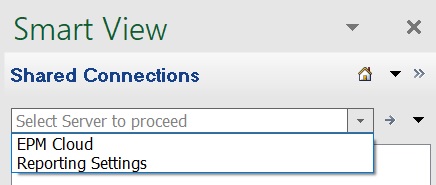
Conexão compartilhada com várias origens de dados do Cloud EPM no mesmo domínio.
No menu suspenso de exemplo na Figura 4-2, o usuário tem acesso a diversas origens de dados suportadas do Cloud EPM; por exemplo, o FinPlan se conecta uma origem de dados do Planning, o FinClose se conecta a uma origem de dados do Financial Consolidation and Close, o Workforce se conecta a uma origem de dados do Workforce, o Recon se conecta a uma origem de dados do Account Reconciliation e assim por diante.
O administrador do serviço especifica os nomes das origens de dados que você verá no menu drop-down.
Figura 4-2 Conexão Compartilhada com Várias Origens de Dados do Cloud EPM
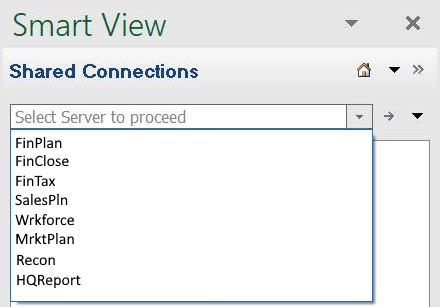
Administradores do Cloud EPM: Para obter informações sobre como configurar vários provedores em uma única conexão compartilhada, consulte o tópico "Conexão de ambientes no Cloud EPM" no guia Administração do seu processo de negócio. Por exemplo, em Administração do Planning, consulte Conexão de Ambientes no Cloud EPM.
Conexão compartilhada no EPM Workspace.
No menu drop-down de exemplos na Figura 4-3, o usuário tem acesso a cinco origens de dados do EPM Cloud, incluindo Essbase e Oracle Hyperion Planning.
Figura 4-3 Conexão Compartilhada no EPM Workspace
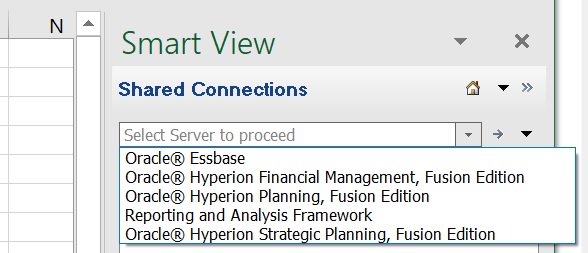
Conexões privadas
O menu drop-down de exemplos na Figura 4-4 mostra duas conexões, para o Essbase e o Oracle Hyperion Financial Management, criadas com o assistente de Conexão Privada. As outras conexões exibidas foram criadas com o método Conexão Rápida e incluem, entre outras opções, conexões com o Oracle Hyperion Planning e o Essbase.
Figura 4-4 Diversas Conexões Privadas
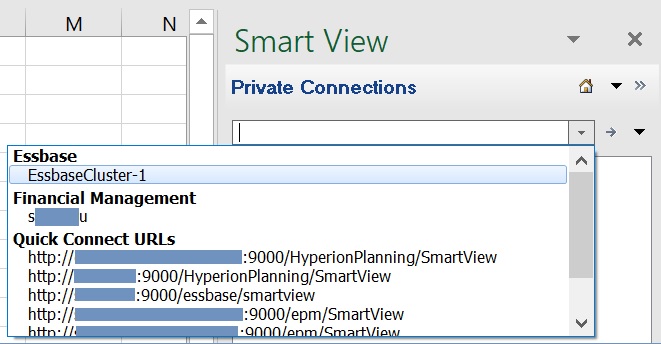
Diretrizes para Conexões Compartilhadas e Privadas
-
A partir da Versão 20.200, você pode usar URLs personalizados para acessar provedores de origens de dados no Smart View. Para configurar seu URL personalizado, você usa um encurtador de link de terceiros, como o T.ly, o Bitly, o Rebrandly, o TinyUrl ou o is.gd e uma solução de código-fonte aberto, como o YOURLS. Então, dependendo da configuração, use o URL personalizado como sua conexão compartilhada, sua conexão privada ou sua conexão rápida.
Nota:
- Quando se usa um URL personalizado, existe a possibilidade de transmitir dados confidenciais para seu provedor de encurtamento de link de terceiros. Por exemplo, durante uma atualização ou um envio, pode ser que você esteja transmitindo informações de senha durante a transação.
- O comando de instalação e atualização da extensão, Verificar Atualizações, Novas Instalações e Desinstalações, na caixa de diálogo Opções, guia Extensões, não é suportado quando o login é feito usando um URL personalizado.
Os administradores ou os usuários do Smart View podem criar URLs personalizados. Para obter informações detalhadas sobre como criar URLs personalizados, consulte a documentação do redutor de link de terceiros de sua preferência.
-
Para algumas origens de dados, você só pode se conectar com uma origem de dados por planilha. A seguir, destacamos exceções e outras diretrizes de conexão.
-
Planning, Planning Modules, Enterprise Profitability and Cost Management, FreeForm, Financial Consolidation and Close e Tax Reporting: Você pode se conectar a vários bancos de dados em uma única planilha, como descrito em Alteração de Conexões nas Planilhas de Várias Grades do Cloud EPM.
-
Essbase na nuvem e on-premises:
- Ao se conectar com o Oracle Essbase, você deve usar uma conexão privada.
- Você pode se conectar com vários bancos de dados do Essbase em uma única planilha, como descrito em Alteração de Conexões em Planilhas de Várias Grades.
- Se a autenticação externa estiver desativada por motivos de segurança, você deve fornecer o nome de usuário e a senha toda vez que se conectar a um aplicativo diferente no mesmo servidor.
- Uma vez conectado a um banco de dados do Essbase, os usuários podem exibir as notas associadas ao banco de dados. Para exibir as observações do banco de dados, do Painel Smart View, clique com o botão direito no nome do banco de dados Essbase e, em seguida, selecione Observação do Banco de Dados. Você não pode editar essas notas do banco de dados do Smart View. Observações de banco de dados podem ser implementadas no VBA usando a função do VBA, HypGetDatabaseNote (consulte o HypGetDatabaseNote no Guia do Desenvolvedor do Oracle Smart View for Office).
-
Oracle Analytics Cloud e Oracle BI EE
- Ao estabelecer conexão com o Oracle Analytics Cloud ou com o Oracle BI EE, você deve usar uma conexão privada.
- Você pode se conectar com vários catálogos em uma única planilha, como descrito em Conexão a Várias Origens de Dados do Oracle Analytics Cloud e Conexão a Várias Origens de Dados do Oracle BI EE.
- Ao estabelecer conexão com o Narrative Reporting, você deve usar uma conexão privada.
- Se houver problemas ao fazer logon na sua origem de dados no Smart View, consulte Diagnóstico de Problemas de Logon.